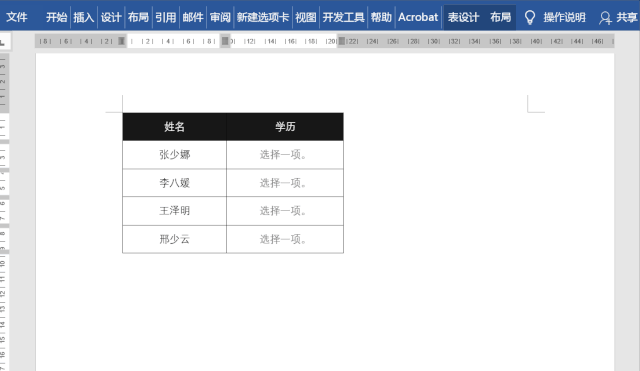职场人必备的4个word高效办公小技巧
如何高效办公是职场人士的必修课,对于常用Word的人群来说,如果你不知道一些使用技巧,就会陷入长期的琐碎工作循环。下面小编就来给大家带来4个word高效办公小技巧,以供大家参考

1、快速添加日期和时间
在Word文档空白处,快速输入日期和时间,可输入下面两组快捷键。
快速输入日期:Alt+Shift+D快速输入时间:Alt+Shift+T日期和时间的快捷键:Alt+Shift+D+T
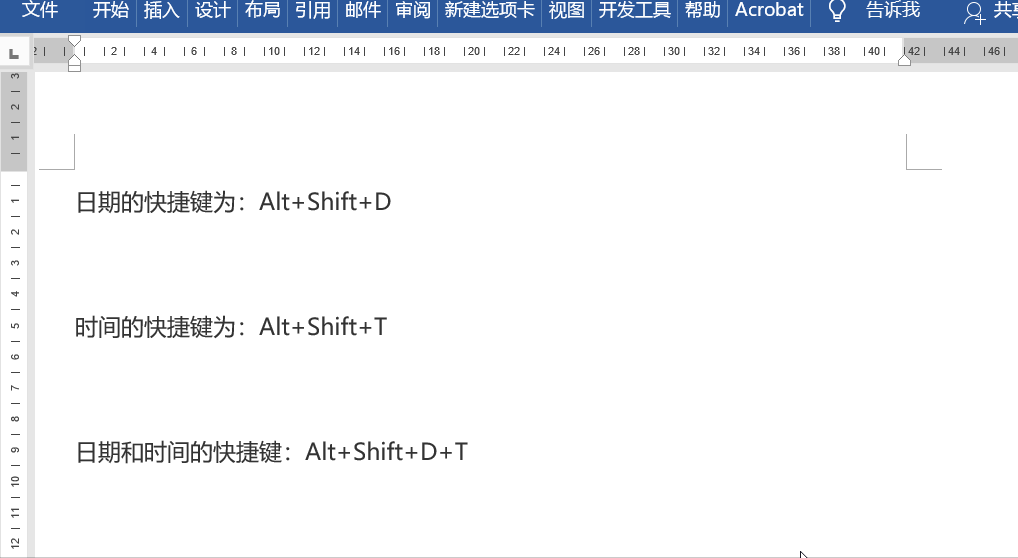
2、删除底纹
文档自带的底纹,删除技巧:选中文本,点击开始-字体下的清除所有格式。或者是直接点击字符底纹也可以删除掉。
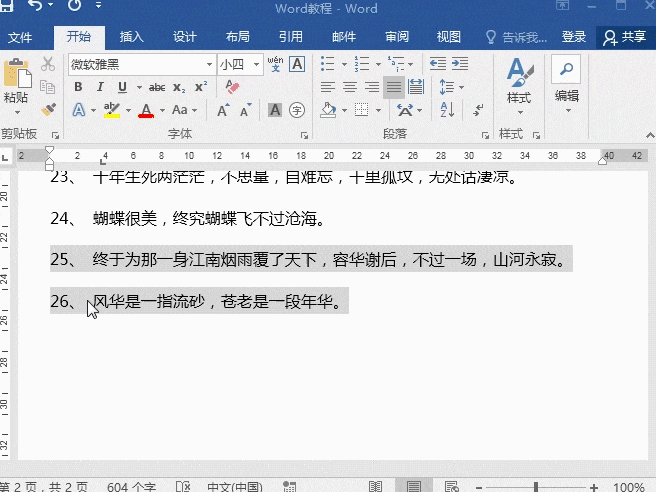
3、快速将多标题分到每页
大多数人录取标题时,通常是一页一页录入,其实只需提前录入好所有的标题,然后段落→换行和分页→勾选段前分页即可。
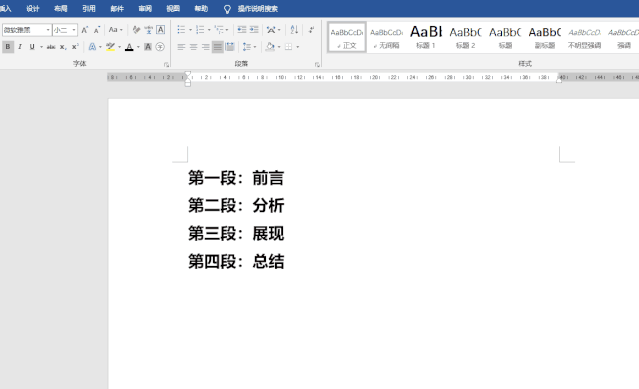
4、锁定下拉菜单
如果我们文档中下拉菜单需要选择一次之后就自动锁定,该如何操作呢?那么就选中内容,点击开发工具——控件——控件属性,在打开的对话框中选择【内容被编辑后删除内容控件】就可以。